时间:2021-05-27 15:09:43
作者:永煌
来源:u老九
1. 扫描二维码随时看资讯
2. 请使用手机浏览器访问:
http://m.xitongzhijia.net/article/212410.html
手机查看
评论
Steam是最大的游戏下载平台之一,是众多游戏爱好者购买或下载游戏的重要途径,并且Steam还能够支持好友账号之间的游戏共享,那么Steam应该如何游戏共享呢?下面就和小编一起来看看Steam游戏共享的教程吧。
Steam游戏共享的方法
1、面中找到steam程序并双击打开。

2、输入自己的账号密码登录steam界面。
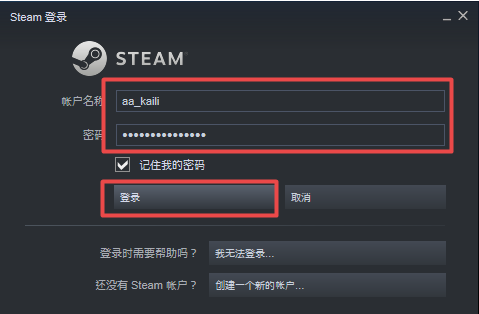
3、在主界面左上角找到steam图标并点击打开。
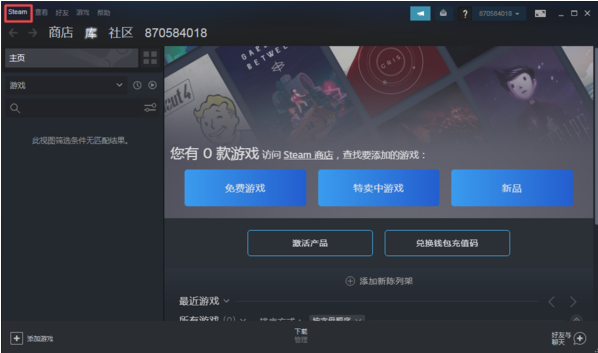
4、在下拉菜单中点击设置选项。
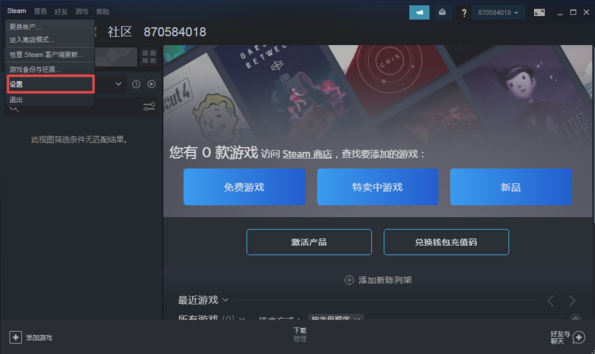
5、跳转设置界面后找到家庭并点击打开。
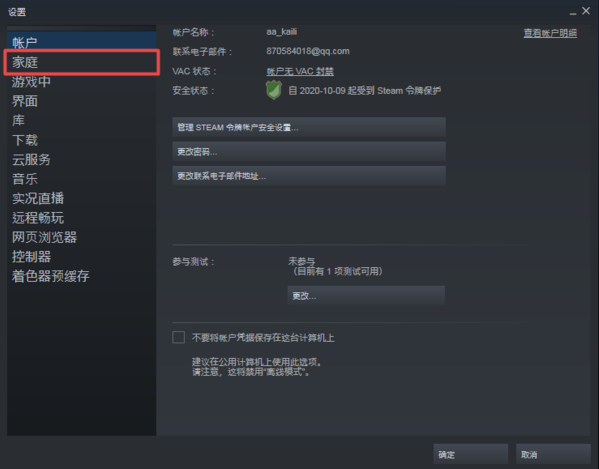
6、在右边栏中找到并勾选在此电脑上授权库共享。
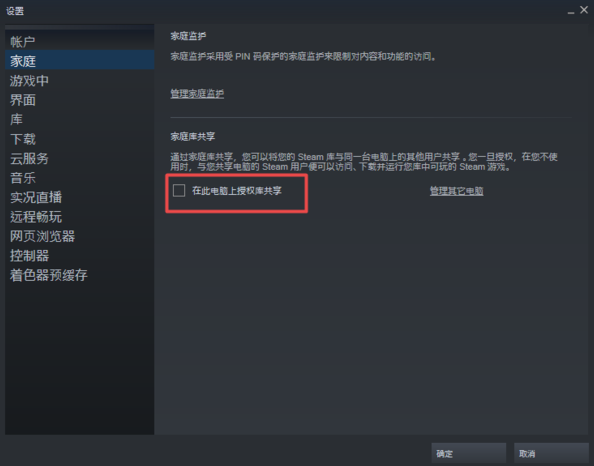
7、在可用账户中勾选需要共享的授权者账号信息,并点击确定即可畅玩好友的steam游戏。
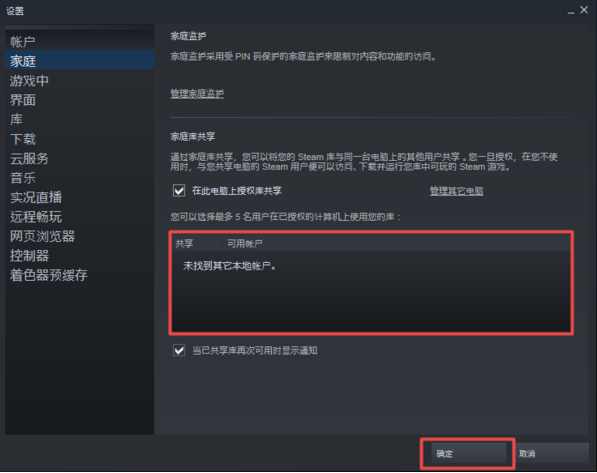
发表评论
共0条
评论就这些咯,让大家也知道你的独特见解
立即评论以上留言仅代表用户个人观点,不代表u老九立场